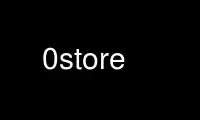
This is the command 0store that can be run in the OnWorks free hosting provider using one of our multiple free online workstations such as Ubuntu Online, Fedora Online, Windows online emulator or MAC OS online emulator
PROGRAM:
NAME
0store — manage the implementation cache
SYNOPSIS
0store add DIGEST DIRECTORY
0store add DIGEST ARCHIVE [ EXTRACT ]
0store audit [ DIRECTORY ... ]
0store copy DIRECTORY [ DIRECTORY ]
0store find DIGEST
0store list
0store manifest DIRECTORY [ ALGORITHM ]
0store optimise [ CACHE ]
0store verify ( DIGEST | DIRECTORY )
0store manage
DESCRIPTION
0store provides access to the low-level implementation cache. Normally, the cache is
updated automatically using 0launch(1).
ADD
To add a directory to the store (makes a copy):
0store add sha256=XXX directory
To add an archive to the store:
0store add sha256=XXX archive.tgz
To add a subdirectory of an archive to the store:
0store add sha256=XXX archive.tgz subdir
The actual digest is calculated and compared to the given one. If they don't match, the
operation is rejected.
AUDIT
Verifies every implementation in each of the given cache directories, or in all of the
default cache directories if no arguments are given. This will detect any packages which
have been tampered with since they were unpacked. If 0store itself could have been
modified by an attacker, mount the suspect file-system on a known-good machine and run
that machine's 0store on the mounted cache directory.
See the "verify" command below for details of the verification performed on each package.
COPY
To copy an implementation (a directory with a name in the form "algorithm=value"), use the
copy function. This is similar to performing a normal recursive directory copy followed by
a 0store verify to check that the name matches the contents. E.g.:
0store copy ~someuser/.cache/0install.net/implementations/sha256=XXX
/var/cache/0install.net/implementations/
FIND
To find the path of a stored item:
0store find sha256=XXX
LIST
See the list of implementation caches currently configured:
0store list
To add directories to this list, add them to your 'implementation-dirs' configuration
file.
MANAGE
To open a window showing the contents of the cache:
0store manage
You can use this to delete versions of programs you no longer need. However, this doesn't
remove any launchers you added (trying to launch the program will prompt you to download
the missing files again). For that, try:
0desktop
MANIFEST
Deprecated. Use "0install digest" instead.
OPTIMISE
To hard-link duplicate files together to save space:
0store optimise [CACHE]
This reads in all the manifest files in the cache directory
(~/.cache/0install.net/implementations by default) and looks for duplicates (files with
the same permissions, modification time and digest). When it finds a pair, it deletes one
and replaces it (atomically) with a hard-link to the other.
Implementations using the old 'sha1' algorithm are not optimised.
VERIFY
To check that an item is stored correctly:
0store verify /path/to/sha256=XXX
This calculates the manifest of the directory and checks that its digest matches the
directory's name. It also checks that it matches the digest of the .manifest file inside
the directory. If the .manifest doesn't correspond to the current tree, it displays a list
of the differences (in unified diff format).
COMMAND-LINE OPTIONS
-h, --help
Show the built-in help text.
-v, --verbose
More verbose output. Use twice for even more verbose output.
-V, --version
Display version information.
Use 0store online using onworks.net services
